Як зменшити гучність у Zoom, Google Meet і Microsoft Teams

Програми для відеодзвінків стали найважливішою частиною віддаленої роботи та навчання. Досліджуйте, як зменшити гучність у Zoom, Google Meet та Microsoft Teams.
Одним з основних апаратних засобів, пов’язаних з вашим ПК, є принтер. Принтер може знадобитися з багатьох причин, незалежно від того, чи це офісна зона, навчальна або бізнес-організація. Роль принтера ні в якому разі не можна нехтувати. Тому необхідно підтримувати відмінну сумісність між ПК і принтером. Але іноді цю сумісність порушує небажана помилка, наприклад помилка «Драйвер принтера недоступний».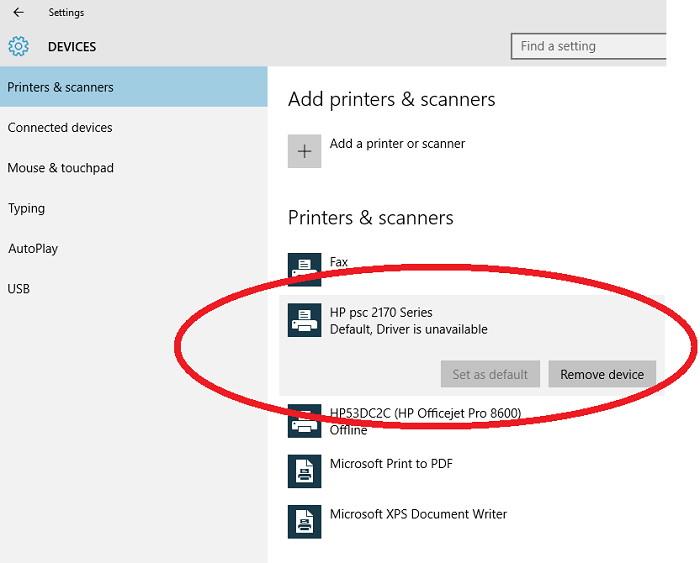
Зміст
Іноді користувачі Windows можуть зіткнутися з проблемою «Драйвер принтера недоступний», що свідчить про відсутність драйвера принтера у вашій системі, навіть якщо у вас є принтер, підключений до вашої системи. Через помилку «Драйвер принтера недоступний», можливо, ви не зможете отримати доступ до принтера, підключеного до вашого ПК.
Помилка «Драйвер принтера недоступний» може виникнути з різних причин, і немає конкретної причини, яку можна було б назвати. Ці різні причини можуть включати підключення пошкодженого принтера до вашого ПК, або у вашій системі Windows виникають проблеми з підключенням до принтера через старішу версію принтера, або це також може бути так само просто, як проблема з’єднувального кабелю.
Однак, незалежно від причини, якщо ви відчуваєте одну таку помилку у вашій системі, що принтер, підключений до вашої системи, не відповідає таким чином, як ви очікували тоді, ви повинні ознайомитися з ��ією статтею, щоб отримати найкращий результат. рішення, яке ефективно вирішує проблему, не витрачаючи багато часу.
Попереду в цій статті ми розповіли про 10 рішень, які допоможуть вам швидко вирішити помилку «Драйвер принтера недоступний»! Уважно дотримуйтесь рекомендованих рішень крок за кроком, щоб отримати ефективні результати.
Рішення 1. Оновіть за допомогою останнього драйвера принтера
Іноді проблема може виникати через неправильний драйвер принтера, встановлений на вашому ПК. Якщо ви використовуєте принтер певної марки, ви повинні використовувати драйвер принтера лише тієї ж марки.
Якщо ви не використовуєте драйвер принтера, який відповідає марці вашого принтера, то це причина, через яку ця помилка відображається на вашому ПК. Нижче ми згадали різні марки принтерів і пов’язані з ними драйвери принтерів:
1. Драйвер принтера HP
Більшість брендів мають свої драйвери принтера, а HP, як відомий бренд на ринку, також представила свій власний драйвер принтера. Отже, якщо ви використовуєте принтер HP, ви також повинні використовувати драйвер принтера HP.
2. Драйвер принтера Canon
Як і інші бренди Canon Printers також очікують, що у вашій системі буде встановлений власний драйвер принтера для ефективного функціонування.
3. Драйвер принтера Epson
Epson – ще один провідний бренд, який виробляє не лише проектори, а й чудові принтери, і таким чином надає сумісні драйвери принтера для Windows.
4. Драйвер принтера Brother
Brother також є провідним брендом з неймовірними принтерами на ринку; тому цей бренд також зосереджується на тому, щоб драйвер принтера був встановлений на ПК для ефективного функціонування.
5. Драйвер принтера Samsung
Samsung виробляє принтери, які можна придбати, а також гарантує, що ви встановлюєте драйвер принтера для використання принтера у вашій системі.
Рішення 2. Перевірте всі підключення
Іноді помилка «Драйвер принтера недоступний» також може бути викликана підключенням кабелів. Тому ви не можете не помітити це рішення. Виконайте наведені нижче дії.
Крок 1: По-перше, вам потрібно перевірити кабелі, які підключаються до вашої системи.
Крок 2: Потім вам потрібно з’ясувати, чи правильно ви їх підключили.
Крок 3. Якщо виникла проблема з розпізнаванням USB-кабелю вашої системи. Потім ви також повинні перевірити посилання, які допоможуть вам усунути ці проблеми, пов’язані з USB.
Рішення 3. Використовуйте засіб усунення несправностей
Щоб виправити помилку «Драйвер принтера недоступний», виконайте наведені нижче дії.
Крок 1. Ви можете завантажити засіб усунення несправностей принтера та запустити його в системі.
Крок 2. Щоб встановити його, перейдіть за посиланням aka.ms/diag_printer10.
Крок 3: Виконайте згадані кроки за посиланням після відкриття у браузері.
Рішення 4. Від’єднайте та перезапустіть принтер
Завжди корисно вирішувати проблему безпосередньо з низу. Тому перше рішення, яке ми пропонуємо, полягає в тому, що ви повинні відключити принтер від системи та спробувати перезапустити його, щоб він міг перезавантажитися таким чином, щоб він міг знову спробувати підключитися до системи. Ось як це зробити:
Крок 1: Вимкніть принтер.
Крок 2: Вимкніть головну кнопку та повністю від’єднайте принтер від системи.
Крок 3: Зачекайте 30 секунд і не поспішайте.
Крок 4. Тепер знову правильно підключіть усі з'єднання та підключіть принтер.
Крок 5: Увімкніть головний вимикач, а також принтер, а потім увімкніть комп’ютерну систему та перевірте, чи доступний драйвер принтера.
Ви повинні зробити це, перш ніж поспішно переходити до інших рішень, оскільки іноді навіть найпростіше рішення може виявитися корисним для більш складних проблем. Але, на жаль, якщо це рішення не вдасться, тоді є інші рішення, зазначені нижче, на які ви можете звернутися.
Рішення 5. Знайдіть параметри бездротового зв’язку
Щоб уникнути всіх проблем, пов’язаних із кабельними з’єднаннями, та встановити безперебійне з’єднання між ПК та принтером, найкращим варіантом є бездротове з’єднання. Тому коли ви купуєте принтер для своєї системи, ви повинні спробувати вибрати бездротовий принтер, щоб уникнути непотрібних проблем. Але якщо у вас вже є бездротовий принтер, ви повинні виконати наведені нижче дії.
Крок 1. Спочатку потрібно правильно перевірити бездротове підключення.
Крок 2. Потім вам потрібно переконатися, що параметр бездротового зв’язку УВІМКНЕНО, якщо його немає, увімкніть його.
Крок 3: спробуйте підключити його до системи.
Крок 4: Ви також можете скористатися маршрутизатором і принтером Wi-Fi, щоб встановити бездротове підключення.
Якщо ви все ще не знайшли правильне рішення, яке підходить саме вам, не хвилюйтеся, у нас також є інші рішення, які допоможуть вам.
Рішення 6. Оновіть Windows з усіма доступними параметрами
Іноді помилка «Драйвер принтера недоступний» виникає через версію Windows, яку ви використовуєте у своїй системі, а не через версію драйвера принтера, яку ви можете використовувати. Щоб уникнути цього, ви повинні регулярно оновлювати свою систему, щоб ця помилка ніколи не турбувала вас.
Ось як ви можете оновити Windows:
Для Windows 10
Крок 1. Натисніть значок Windows у нижній частині екрана або просто введіть у рядку пошуку «Оновлення».
Крок 2: Тепер натисніть кнопку Перевірити наявність оновлень і перевірте, чи є якісь оновлення.
Крок 3: Якщо є доступні оновлення, натисніть «Встановити» та зачекайте, поки ваша система не оновиться.
Крок 4: Після оновлення системи перезавантажте ПК. Перевірте підключення принтера. Також спробуйте надрукувати файл, щоб переконатися, що він працює належним чином.
Для Windows 8
Крок 1: повторіть ту ж процедуру і тут.
Крок 2. Потім перезавантажте ПК, щоб застосувати до нього зміни.
Крок 3. Нарешті, перевірте, чи правильно працює принтер.
Рішення 7. Скиньте спулер друку
Щоб очистити файли спулера та скинути його для керування всім процесом, виконайте наведені нижче дії.
Крок 1. Спочатку перейдіть на вкладку «Пошук» у нижній частині екрана та введіть «Служби».
Крок 2: Тепер виберіть параметр «Служби» та у щойно відкритому вікні перейдіть на вкладку «Стандарти» та двічі клацніть «Спулер принтера».
Крок 3: Нарешті виберіть параметр Зупинити, а потім натисніть кнопку OK.
Крок 4. Тепер у вікні пошуку введіть:
%WINDIR%\system32\spool\printers
Крок 5. У списку результатів виберіть і видаліть усі файли.
%WINDIR%\system32\spool\PRINTERS
Крок 6: Знову перейдіть на панель завдань, знайдіть поле пошуку та виберіть опцію послуг.
Step 7: Again double click on the Printer Spooler and select start and then select Automatic in the Startup type box and click on OK.
Given below is our final solution over Printer Driver is Unavailable problem.
Solution 8: Change the Status of the Printer
Changing the status of your Printer is also essential to avoid Printer Driver is Unavailable problem. If by chance your printer shows ‘offline‘ status then follow the given steps to solve Printer Driver is Unavailable issue:
Step 1: Firstly check that your Printer is on. Also, it is connected to the same wifi as your system and run the power cycle.
Step 2: Set your Printer as the default printer in the menu by clearing the print queue.
Step 3: Also, you can reset the options that manage the printing queue and remove your Printer from the device.
Step 4: Lastly Re-add the Printer to the device and restart your system to apply these changes to it.
Solution 9: Reinstalling the Printer Driver
First, you have to uninstall the Printer Driver. To do that, follow the steps:
Step 1: Press the Windows + X key on the keyboard to open the Device Manager or go to the Windows icon the bottom of the screen and Right-click on it and from the displayed options select the Device Manager option to open it.
Step 2: In the Device Manager, look for the name of your Printer and then by Right-clicking on selecting the option to uninstall the device.
Once you are done with the uninstalling process, now reinstall the printer driver by downloading it online and restart your system to apply these changes. And check the connectivity once again.
Solution 10: Uninstall the Printer
It is an easy solution. All you have to do is remove the device from your system. It can be done as follows:
Step 1: Go to the Windows icon at the bottom of the screen and click on it and now go to Settings.
Step 2: In the Settings window, click on the Devices option.
Step 3: Now go to Printers and Scanners and now look for your printer name and choose the option ‘Remove Device’.
Read Next:
Conclusion
Наведені вище рішення допоможуть вам ефективно вирішити проблему, а також запропонують вам вказати, щоб проблема з драйвером принтера недоступна більше не турбувала вас. Ви можете вибрати будь-яке з тих рішень, яке вам буде легко. Уважно дотримуйтесь інструкцій, щоб отримати ефективне рішення в найкоротші терміни!
Програми для відеодзвінків стали найважливішою частиною віддаленої роботи та навчання. Досліджуйте, як зменшити гучність у Zoom, Google Meet та Microsoft Teams.
Дізнайтеся, як налаштувати мобільну точку доступу в Windows 10. Цей посібник надає детальне пояснення процесу з урахуванням безпеки та ефективного використання.
Досліджуйте, як налаштувати налаштування конфіденційності в Windows 10 для забезпечення безпеки ваших персональних даних.
Дізнайтеся, як заборонити людям позначати вас у Facebook та захистити свою конфіденційність. Простий покроковий посібник для безпеки у соцмережах.
Пам’ятаєте часи, коли Bluetooth був проблемою? Тепер ви можете ефективно обмінюватися файлами через Windows 10 за допомогою Bluetooth. Дізнайтеся, як це зробити швидко і легко.
Ось посібник про те, як змінити тему, кольори та інші елементи в Windows 11, щоб створити чудовий робочий стіл.
Детальна інструкція про те, як завантажити Google Meet на ваш ПК, Mac або Chromebook для зручного використання.
Детальний огляд процесу налаштування VPN в Windows 10 для безпечного та анонімного Інтернет-серфінгу.
Ось як ви можете отримати максимальну віддачу від Microsoft Rewards для Windows, Xbox, Mobile, покупок і багато іншого.
Оскільки продуктивність і доступність бездротових периферійних пристроїв продовжують зростати, Bluetooth стає все більш поширеною функцією на ПК з Windows. Досліджуйте, як підключити та використовувати Bluetooth.








